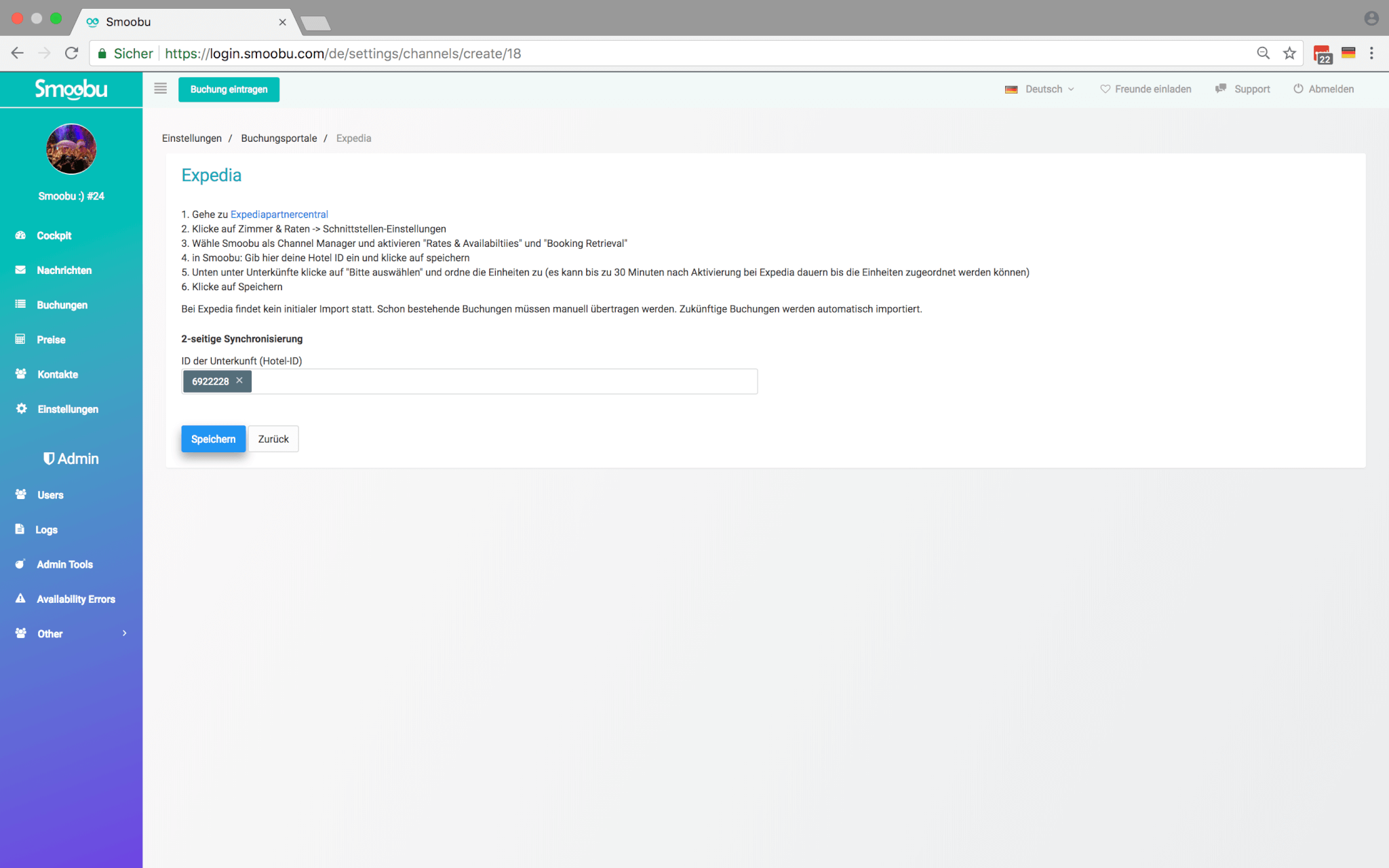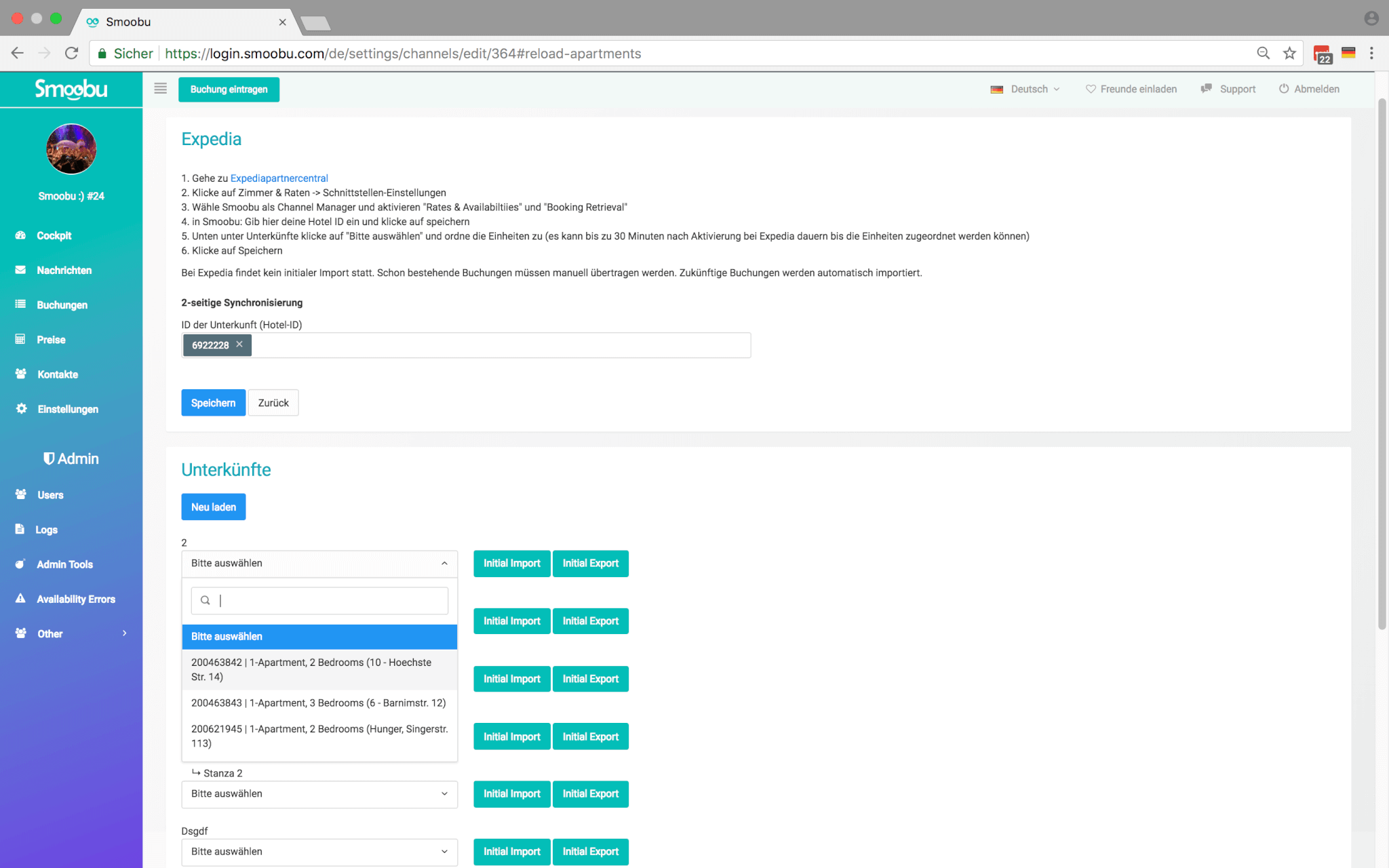Um Smoobu mit Expedia zu verbinden bedarf es nicht vieler Schritte. Folgend präsentieren wir dir eine Anleitung wie die Verbindung herzustellen ist. Sobald zu Smoobu und Expedia verbunden hast brauchst du dir keine Sorgen mehr um Doppelbelegungen machen und die manuelle Kalenderpflege kannst du dir von jetzt an sparen
Expedia Schnittstelle aktivieren
Logge dich in dein Expediapartnercentral Konto ein und wähle dort unter dem Punkt Zimmer und Raten den Menüpunkt Schnittstellen-Einstellungen.
Dort wähle Smoobu Channel Manager als Partner und aktiviere „Verfügbarkeiten & Raten“ (Availabilties and Rates / AR) und Buchungsempfang (Booking Retrieval)
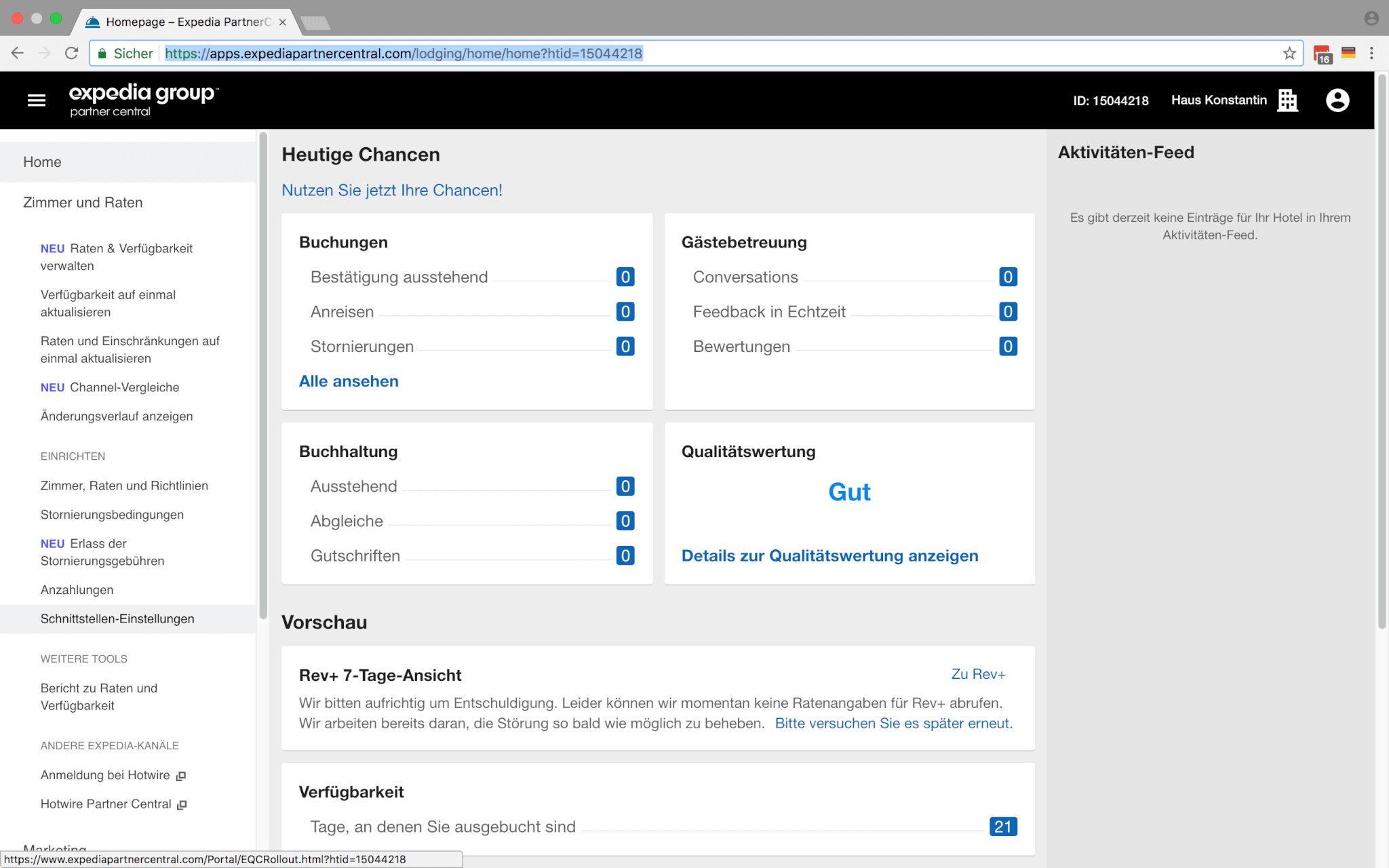
Sollte dein Inserat neu bei Expedia sein stellst du alle Verfügbarkeiten auf 1, so werden bei Anbindung an Smoobu direkt deine geblockten Kalenderdaten übertragen
Smoobu an Expedia anbinden
Klicke auf Einstellungen und dann auf Buchungsportale
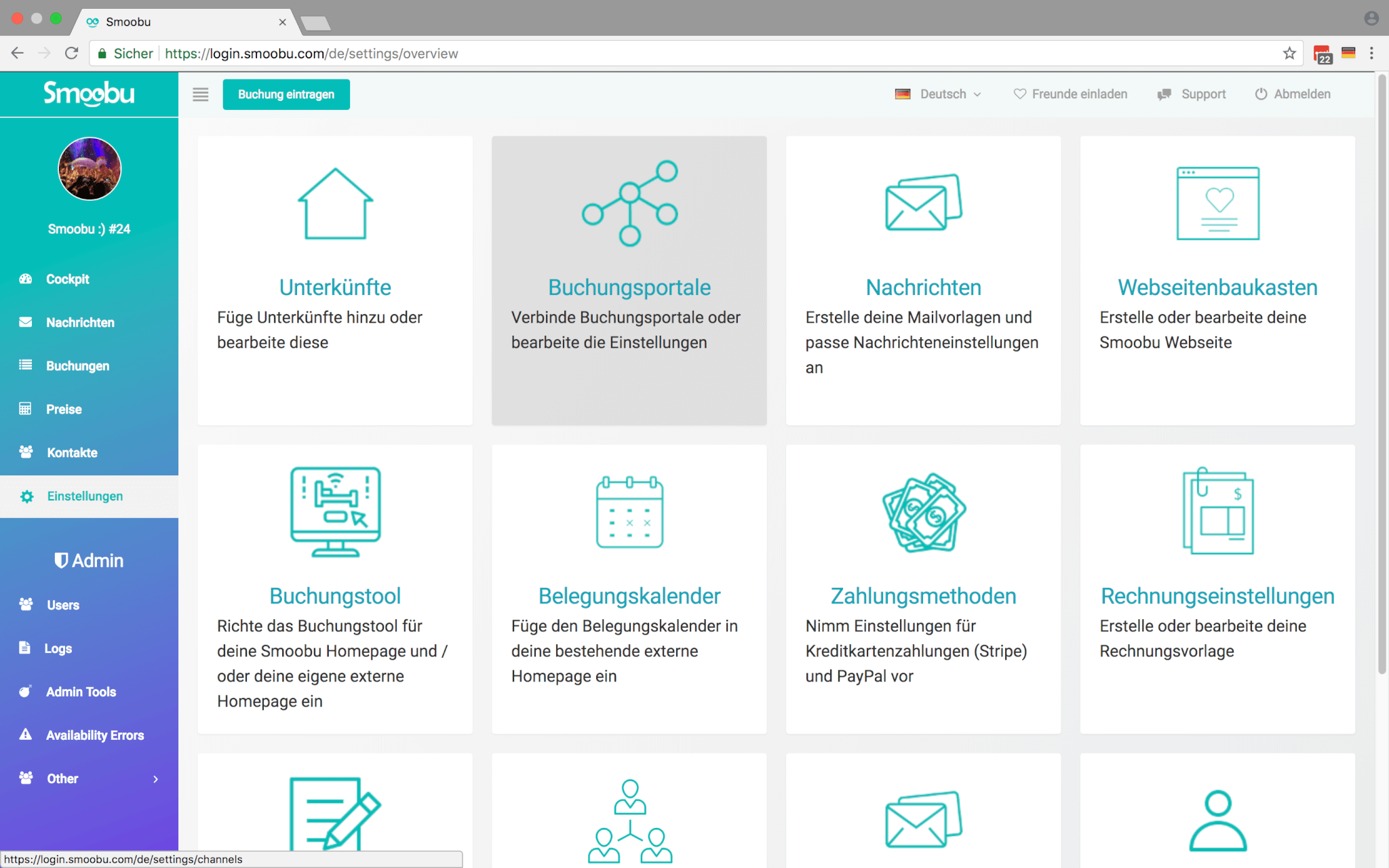
Expedia als Portal auswählen und dann auf „Portal verbinden“ klicken
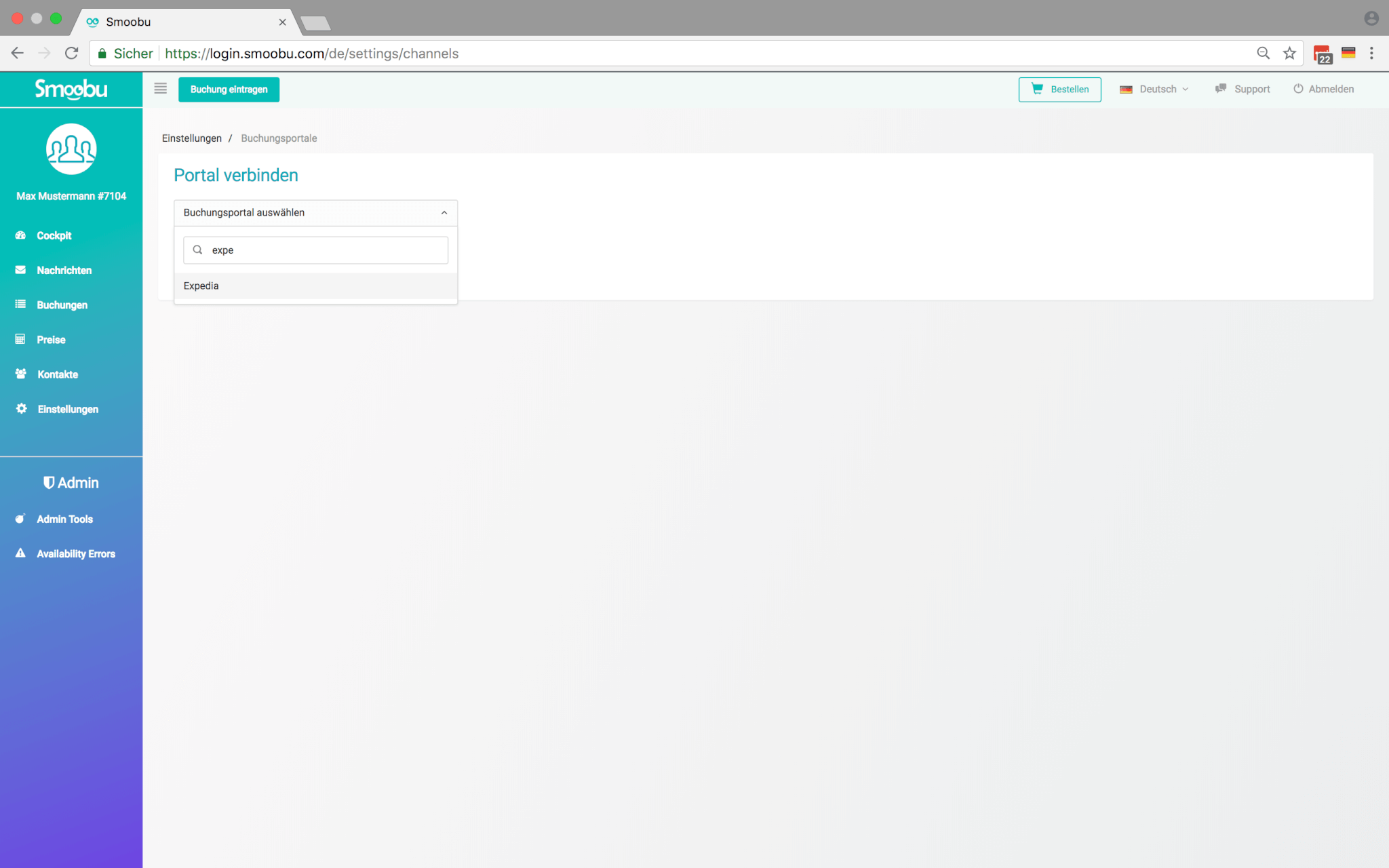
Als nächstes hinterlegt du deine Expedia Hotel ID. Solltest du mehr als eine Expedia Hotel ID haben tragen diese alle hier ein. Nach Eingabe einer ID klicke jeweils Enter oder Tab. Sobald du deine IDs hinterlegt hast speichere diese.
Als nächstes klicke auf „Bitte auswählen“ und sortiere deine Apartments zu. Ordne alle Einheiten zu bis alle Smoobu Apartments deinen Expedia Einheiten zugeordnet sind. Sollte keine Auswahl kommen, warte bitte bis zu 60 Minuten ab und probiere es dann nochmals.
Klicke dann auf „Speichern“. Die Verbindung zwischen Smoobu und Expedia ist hergestellt und du kannst loslegen.
Solltest du trotz dieser Anleitung Probleme bei der Anbindung haben kontaktiere und gerne per Mail an [email protected]. Alternativ kannst du uns auch gerne anrufen. Wir helfen dir dabei weiter deine Buchungen ganz einfach zu verwalten. Auch dein Expedia Market Manager kann dir weiterhelfen und mit uns gemeinsam die Verbindung herstellen.
Lies hier auch wie einfach und schnell es geht Smoobu mit Airbnb und Booking.com zu verbinden